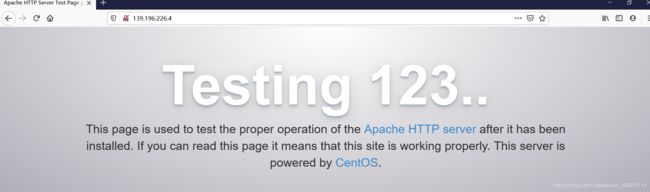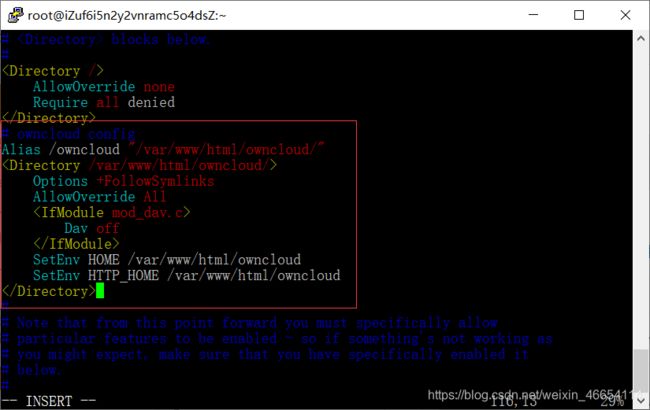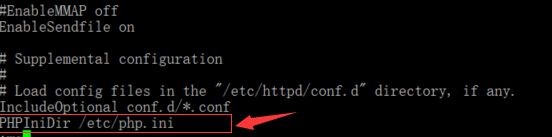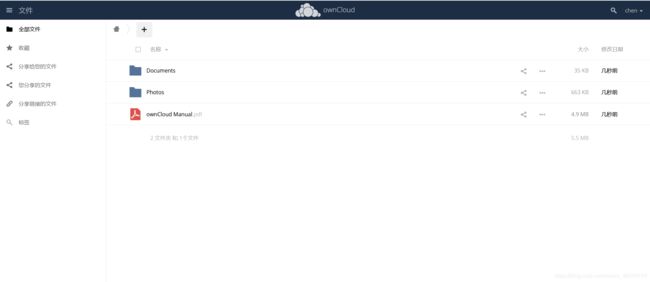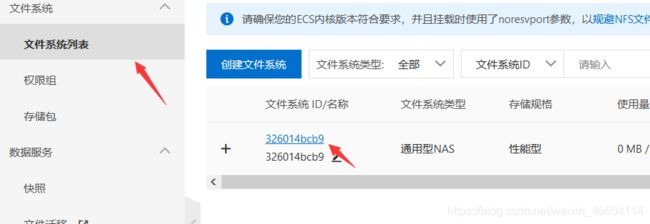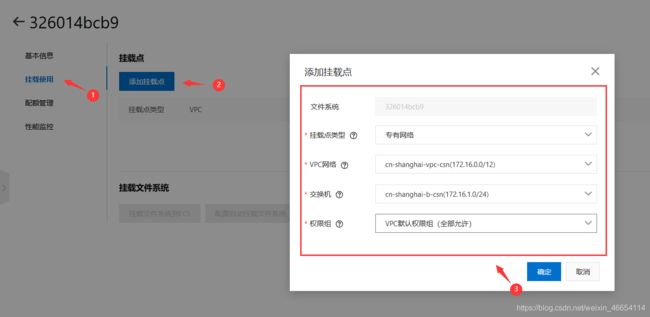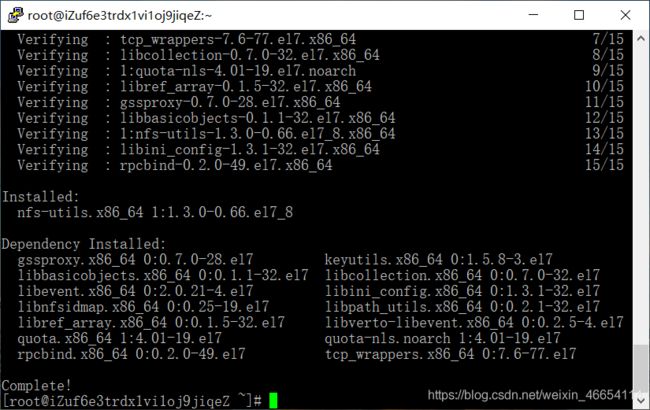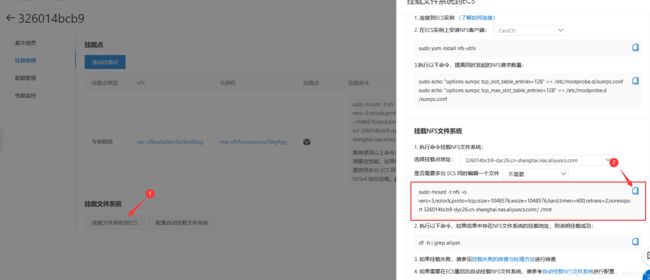基于ECS和NAS搭建个人网盘——小白都能学会的操作步骤
前言
阿里云ECS训练营开课了,这是我第四天打卡任务,制作个人简历网站
本人只在csdn写博客
一. 购买云服务器
-
具体开通步骤可以看这篇文章:https://chenyunzhi.blog.csdn.net/article/details/107877067
-
学生优惠开通可以看这篇文章:https://chenyunzhi.blog.csdn.net/article/details/107835953
二. 连接ECS服务器
下载Xshell
Xshell有三种下载方法可以去网上下载,软件商城下载,我的网盘下载
- 官网下载: 下载地址
- 电脑管家——软件商城:

- 百度网盘
下载了Xshell之后打开它
出现以下界面,点击新建
![]()
然后输入公网ip地址
![]()
![]()
然后输入用户名和密码,用户名和密码步骤一中提到过,这是实例的。
![]()
![]()
出现welcome说明连接成功了
![]()
三. 安装 OwnCloud
OwnCloud是一款开源的云存储软件,基于PHP的自建网盘。基本上是私人使用,没有用户注册功能,但是有用户添加功能,你可以无限制地添加用户,OwnCloud支持多个平台(windows,MAC,Android,IOS,Linux)。
- 执行以下命令,添加一个新的软件源。
rpm --import https://download.owncloud.org/download/repositories/10.0/CentOS_7/repodata/repomd.xml.key
wget http://download.owncloud.org/download/repositories/10.0/CentOS_7/ce:10.0.repo -O /etc/yum.repos.d/ce:10.0.repo
- 执行以下命令安装OwnCloud-files。
yum install owncloud-files
- 执行以下命令查看安装是否成功。
ll /var/www/html
四. 安装 Apache 服务
- 执行以下命令安装Apache服务。
yum install httpd –y
- 执行以下命令启动Apache服务。
systemctl start httpd.service
- 打开浏览器输入体验平台创建的ECS的弹性公网IP。如果出现如下图内容表示Apache安装成功。
- 添加OwnCloud配置:
(1)执行以下命令打开Apache配置文件。
vim /etc/httpd/conf/httpd.conf
(2)按i键进入文件编辑模式,然后在
# owncloud config
Alias /owncloud "/var/www/html/owncloud/"
<Directory /var/www/html/owncloud/>
Options +FollowSymlinks
AllowOverride All
<IfModule mod_dav.c>
Dav off
</IfModule>
SetEnv HOME /var/www/html/owncloud
SetEnv HTTP_HOME /var/www/html/owncloud
</Directory>
(3)按esc键退出编辑模式,然后输入:wq保存并退出配置文件。
五. 安装并配置PHP
由于OwnCloud是基于PHP开发的云存储软件,需要PHP运行环境,请根据以下步骤完成OwnCloud工作环境的配置。
- 执行以下命令手动更新rpm源。
rpm -Uvh https://dl.fedoraproject.org/pub/epel/epel-release-latest-7.noarch.rpm
rpm -Uvh https://mirror.webtatic.com/yum/el7/webtatic-release.rpm
- 执行以下命令安装PHP 7.2版本。
说明:OwnCloud只支持PHP 5.6+。
yum -y install php72w
yum -y install php72w-cli php72w-common php72w-devel php72w-mysql php72w-xml php72w-odbc php72w-gd php72w-intl php72w-mbstring
- 执行以下命令检测PHP是否安装成功。
php -v
- 将PHP配置到Apache中:
1)执行以下命令,找到php.ini文件目录。
find / -name php.ini
2)执行以下命令打开httpd.conf文件。
vi /etc/httpd/conf/httpd.conf
3)按i键进入文件编辑模式,然后在文件最后添加以下内容。
PHPIniDir /etc/php.ini
4)按esc键退出编辑模式,然后输入:wq保存并退出配置文件。
5)执行以下命令,重启Apache服务。
systemctl restart httpd.service
六. 配置OwnCloud
完成上述配置后,您就可以登录OwnCloud创建个人网盘了。
-
打开浏览器,输入ECS弹性IP/owncloud,例如1.1.1.1/owncloud。
-
创建管理员账号和密码,然后单击【存储&数据库】,配置数据库,最后单击【安装完成】。
别给自己挖坑
在初始化owncloud的页面中会让我们进行一些设置,比如用户、密码和数据库等。选数据库的时候千万要注意几点:
首先数据库类型要选择mysql/mariadb,如果选的是sqlite的话,性能会不太好,后面在owncloud的设置页面中也会有提示。到那时想改就比较麻烦了。
然后就是如果你的服务器原先就创建过用户和密码,那在选择好数据库类型后,下面的用户和密码就是你之前的用户名和密码
- 输入已创建的用户名和密码登录Owncloud。
登录成功界面如下:
七. 挂载NAS服务
完成OwnCloud初始化之后就可以将NAS存储包挂载到您的网盘服务器上。
阿里云文件存储(Network Attached Storage,简称 NAS)是面向阿里云 ECS 实例、E-HPC和容器服务等计算节点的文件存储服务。NAS 提供了简单的可扩展文件存储以供与 ECS 配合使用,多个ECS实例可以同时访问 NAS文件系统,并且存储容量会随着您添加和删除文件而自动弹性增长和收缩,为在多个实例或服务器上运行的工作负载和应用程序提供通用数据源。
具体了解可以点击此连接什么是文件存储NAS
- 登录阿里云控制台。在产品列表页,搜索
NAS,然后单击【文件存储NAS】。
- 点击左侧【文件系统列表】,选择 资源 提供的 地域 ,可以看到已经创建好的文件系统,然后单击【文件系统 ID】进入文件系统详情页。
- 选择【挂载使用】,然后单击【添加挂载点】选择专有网络,最后单击【确定】。
- 在命令行终端,执行以下命令安装NFS客户端。
yum install nfs-utils
-
在控制台,单击【挂载文件系统到ECS】查看挂载命令。
-
在打开的挂载文件系统到ECS页面复制挂载命令。
- 将复制好的挂载命令粘贴到记事本中,然后把命令最后的 /mnt 替换为:/var/www/html/owncloud/data/
。
例如:
sudo mount -t nfs -o vers=3,nolock,proto=tcp,rsize=1048576,wsize=1048576,hard,timeo=600,retrans=2,noresvport 326014bcb9-dyc26.cn-shanghai.nas.aliyuncs.com:/ /var/www/html/owncloud/data/chen
-
在命令窗口执行上一步骤的挂载命令。
-
执行以下命令查看挂载是否成功。
df -h | grep aliyun
注意:NAS挂载成功后,OwnCloud网盘中的默认目录和文件不可读写,请在网盘中新建目录上传。
作者:RodmaChen
本人博客:https://blog.csdn.net/weixin_46654114
qq:1342709867
转载说明:务必联系我,注明来源,附带本人博客连接。谢谢配合。
请给我点个赞鼓励我吧
![]()